Вчера я рассказывал о впечатлениях от нового MacBook Air. Если коротко — ноутбук объективно шикарный, а Apple совершила революцию.
Но есть у него, а также у любых других Mac с M1 баг, решение которому лучше знать заранее. Потому что в противном случае можете столкнуться с целым веером неудобств, особенно если у вас нет второго компьютера от Apple.
Речь идёт об ошибке при полном сбросе и переустановке macOS на Mac с чипом M1. Apple в курсе ситуации — даже выпустила подробный справочный документ. Но пока не решила её кардинальным образом.
Поэтому нынешним и будущим владельцам Mac с M1 советую где-нибудь сохранить эту инструкцию, а лучше заранее подготовиться к подобной ситуации. Благо, это не так сложно.
Какая проблема возникает при переустановке macOS на Mac с M1?

Допустим, вы хотите передать свой Mac другому человеку или полностью стереть все данные на нём, а затем с нуля переустановить macOS Big Sur.
Делается это через загрузку в безопасном режиме. О том, как в него попасть, мы рассказали ранее — способ изменился по сравнению с Mac на процессорах Intel:
Данные стираются через Дисковую утилиту в режиме восстановления. В ней выбираете поддиск Data и сносите оттуда всё, нажав на Очистить. Затем возвращаетесь на основной экран режима восстановления и нажимаете пункт Переустановить macOS Big Sur. Для этого необходимо подключение к интернету.
Дальше остаётся понажимать на «Далее» и ждать. Где-то к середине установки или ближе к концу резко выскочит ошибка, и установка полностью сбросится. Её и будем решать в статье.
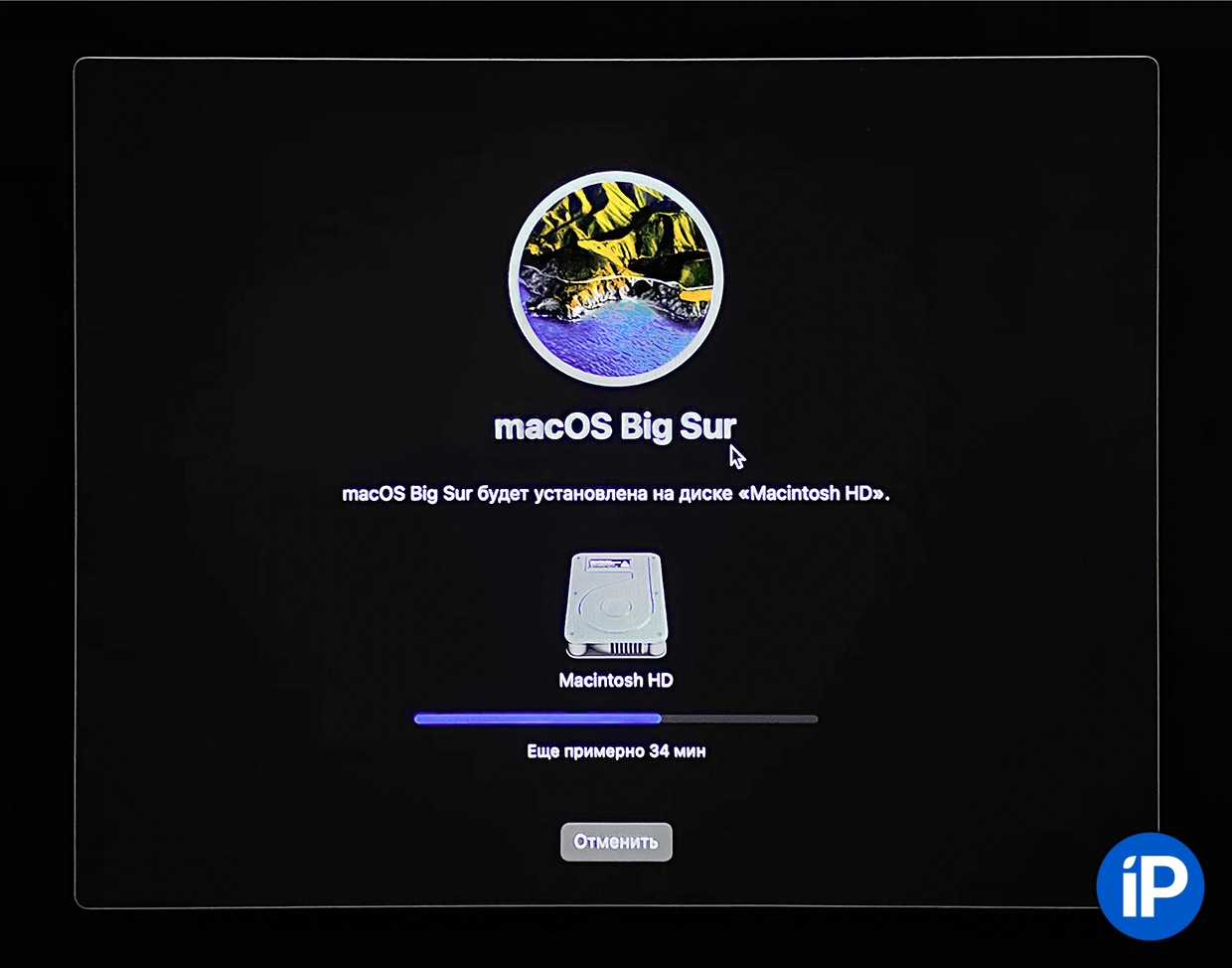
Всё идёт нормально…
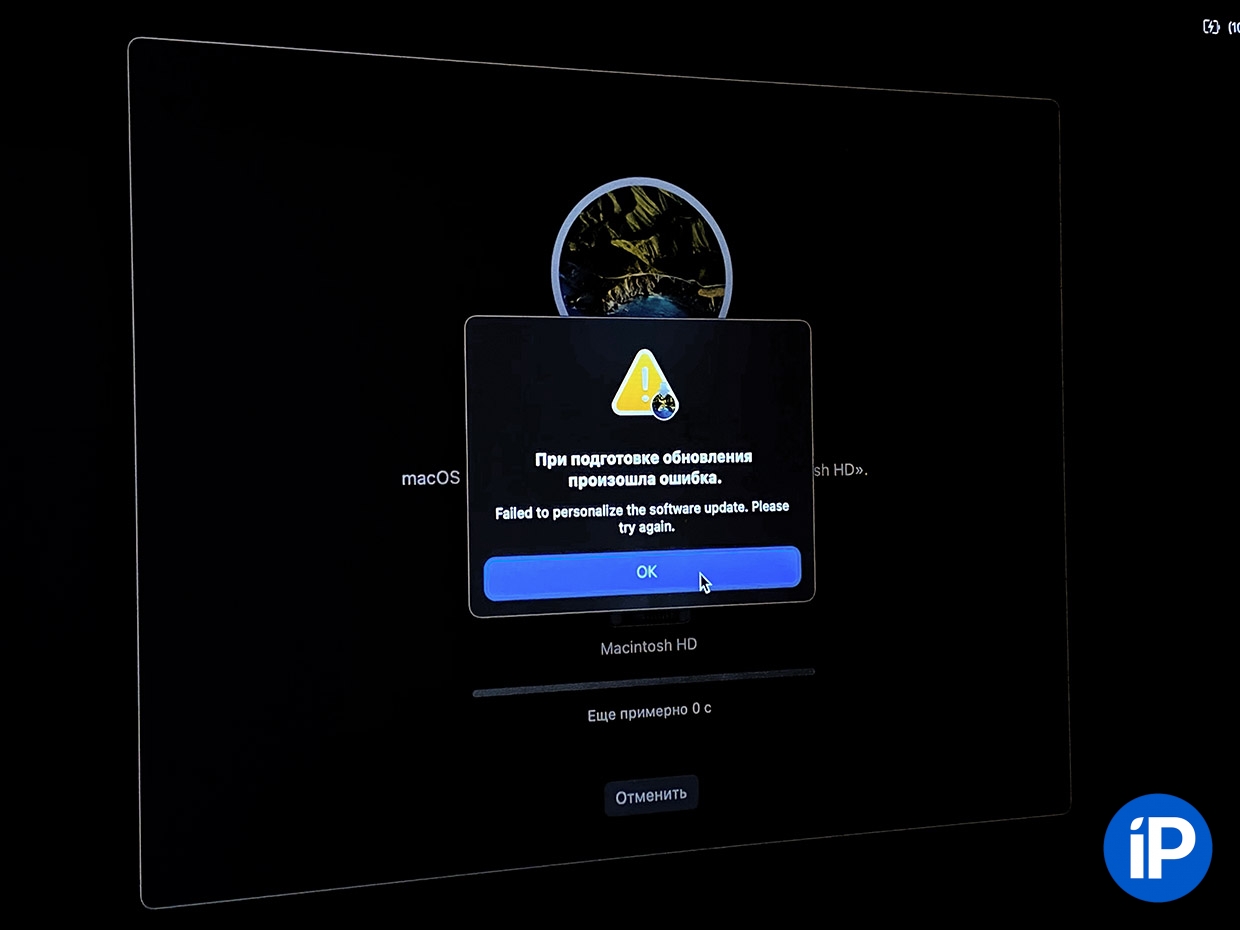
…, а потом ломается.
Сообщение об ошибке выглядит так:
При подготовке обновления произошла ошибка.
Failed to personalize the software update. Please try again.
Грубо говоря, это означает, что скачанная версия Big Sur не понимает, как установиться на ваш Mac с процессором M1.
У этой проблемы есть три способа решения:
1. Использовать Терминал и вручную повторить инструкцию из 17 шагов, а также решить ошибку с исчезновением диска.
2. Скачать на второй Mac бесплатное приложение Apple Configurator 2 и провести восстановление с последующей переустановкой системы через режим DFU. Вот инструкция, она пока только на английском языке.
3. Создать и использовать установщик Big Sur на внешнем диске или флешке.
Больше всех я рекомендую третий способ. Он в целом проще, а ещё оставляет после себя готовый инструмент быстрого решения подобных проблем в будущем.
Как создать установщик macOS Big Sur на внешнем диске или флешке

Вам понадобится USB-диск на 12 ГБ или более, отформатированный в Mac OS Extended. Для его последующего подключения к MacBook с M1 понадобится переходник USB на USB-C, либо флешка должна иметь интерфейс USB-C. Просто напоминаю на всякий случай.
Далее открываем эту инструкцию на сайте Apple и следуем ей от начала до конца. Там сложно ошибиться. Скачивать надо именно macOS Big Sur, предыдущие версии macOS несовместимы с моделями на процессоре M1.
В результате у вас установится macOS Big Sur без проблем. А ещё останется флешка, которой сможете восстановить в будущем как свой ноутбук с M1, так и компьютеры знакомых.
Опыт показывает, что проблема с переустановкой на момент публикации этой статьи возникает у абсолютного большинства владельцев Mac с чипом M1. Скорее всего, Apple однажды её исправит –, но пока этого не случилось, лучше сделайте себе установщик заранее и спите спокойно.
Я изначально пробовал методы 1 и 2 из списка выше, и ничего толкового из них не получилось, кроме потраченного дня времени. Вот почему решил отдельно написать о проблеме и порекомендовать конкретный вариант.


